华为eNSP如何连接VMware虚拟机?建议收藏,自己再试试!
发布于 2021-08-28 14:32 ,所属分类:软考学习资料大全
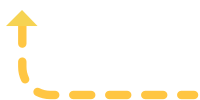
点击上方「蓝字」我们
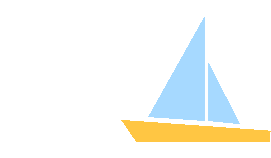
VMware是一款强大的虚拟机软件,可以安装Windows、Linux各种版本的虚拟机。与华为eNSP搭配,可以构建强大的网络仿真环境。下面以Windows Server 2016虚拟机为例,如何与华为eNSP连接。
Windows Server 2016是微软目前较新的一个服务器操作系统版本,最新的是2019。鉴于与2019版本差别不大,且2016年有基本版、标准版、数据中心版,进一步融合了云计算、大数据的一些特性,所以我们以2016版作为实验样本。在安装2016版时,记得选择桌面体验系列版本,否则安装完成后,只能采取命令行形式了。具体安装方法,不详细说,很简单。
以下是微软TechNet上给出的Windows Server 2016批量授权许可密钥(GVLK),用于KMS激活:
• Windows Server 2016 数据中心
CB7KF-BWN84-R7R2Y-793K2-8XDDG
• Windows Server 2016 标准版
WC2BQ-8NRM3-FDDYY-2BFGV-KHKQY
• Windows Server 2016 嵌入式版
JCKRF-N37P4-C2D82-9YXRT-4M63B
VMware可以到官网下载,或各大软件市场下载,本文以16 Pro为例。VM安装完成后,生成三张虚拟网卡,第一张是VMnet0,作为桥接模式的虚拟交换机,可以手动配置与物理主机同一网段的IP地址,并访问互联网。
第二张是VMnet1,作为主机模式的虚拟交换机,主机启用DHCP服务,但不能访问互联网,虚拟网络内的主机之间可以互相访问。
第三张是VMnet8,作为NAT模式下的虚拟交换机,主机启用DHCP服务,可以访问互联网。系统安装时默认为NAT模式,一般情况下,我们使用VMnet8虚拟网卡,虚拟主机访问互联网不需要额外的设置。

安装完成的Windows Server 16虚拟机的IP地址是192.168.174.129,子网掩码255.255.255.0,网关IP地址是192.168.174.2。
我们可以通过华为eNSP与VMware连接,利用交换机、路由器等模拟网元,达到不同网段的虚拟机之间的互联。下面先以eNSP模拟PC与VM虚拟机互联为例。
在eNSP中,新增一个PC和Cloud。PC1的IP地址设置为192.168.174.3。
通过Cloud来连接VM虚拟机。步骤如下:
1、入端口创建。端口类型选择以太网,绑定信息是UDP,UDP端口是随机分配的,入端口编号为1。

2、出端口创建。端口类型选择以太网,绑定信息是VMnet8,出端口编号为2。切忌绑定公网网卡,否则可能引起网络瘫痪。

3、端口映射设置。入端口选择1、出端口选择2,同时选择双向通道。

启用PC1和Cloud,将PC1 IP地址设置为192.168.174.3。PC1可以获取VM虚拟主机的本机IP和网关IP,且可以ping通网关IP地址,但ping VM虚拟主机提示超时。

再来看VM虚拟主机,可以ping通eNSP模拟PC1,这是什么原因呢,大家先思考思考!

END


扫描ErWeiMa获取
更多精彩

软考网规

点个在看 知识分享



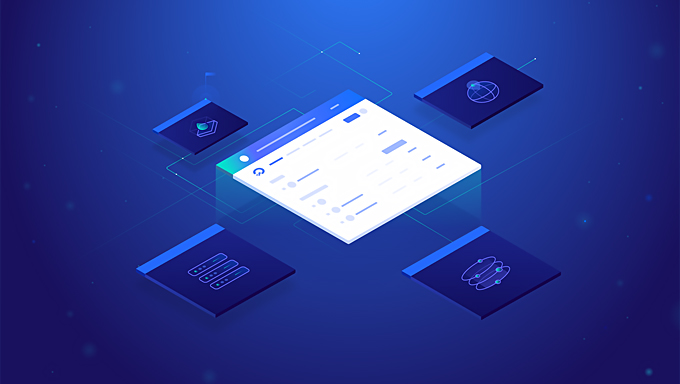
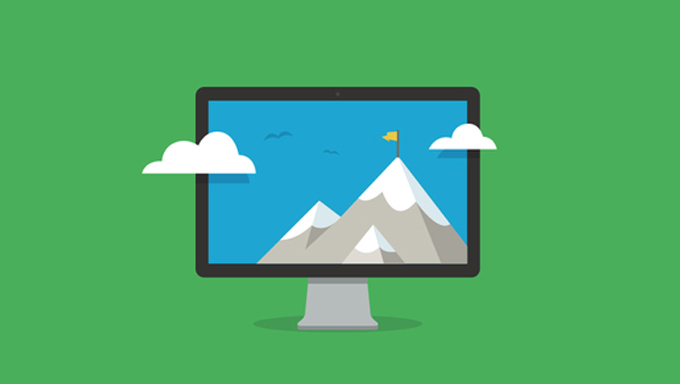
![[项目实战] 深入理解Java虚拟机(jvm性能调优+内存模型+虚拟机原理)](https://static.kouhao8.com/sucaidashi/xkbb/9014d96b529c467adefb7e358ab95918.jpg?x-oss-process=image/format,webp/resize,w_88/crop,w_88,h_88,g_nw)



![[Java基础] 圣思园 深入Java虚拟机系列教学视频 高清](https://static.kouhao8.com/sucaidashi/xkbb/b364dba1a2c78a4c48253ac45aa2d605.jpg?x-oss-process=image/format,webp/resize,w_88/crop,w_88,h_88,g_nw)
![[JAVA] 深入JVM内核—原理、诊断与优化 JVM教程+PPT+作业 JAVA虚拟机高性能优化视频](https://static.kouhao8.com/sucaidashi/xkbb/ca6c1f3f4d1532b281ecdc1542c96831.jpg?x-oss-process=image/format,webp/resize,w_88/crop,w_88,h_88,g_nw)
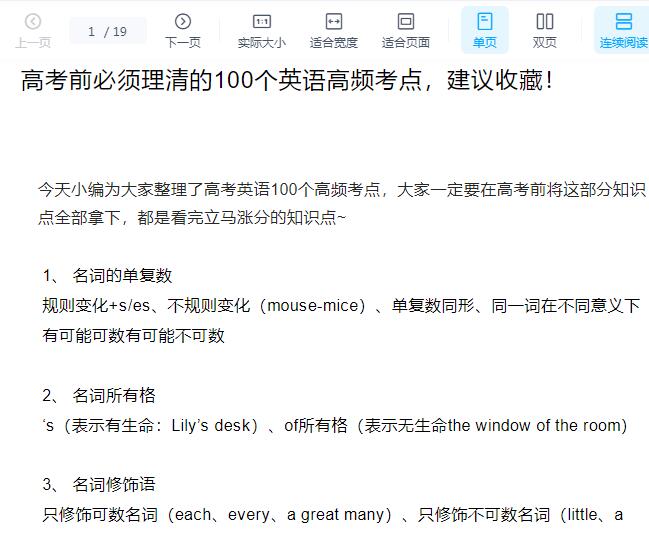
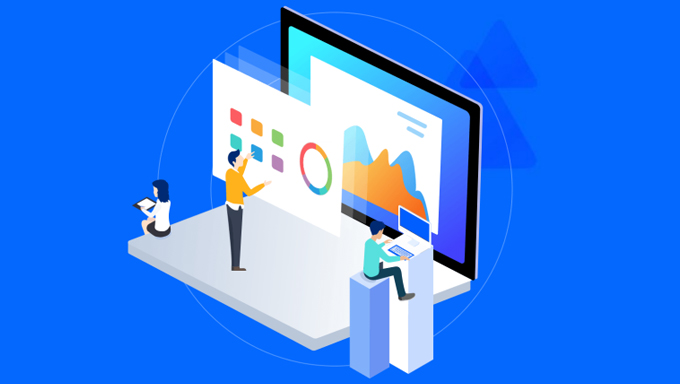
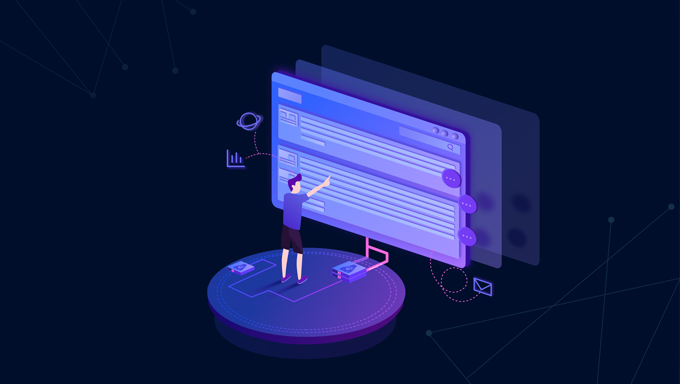
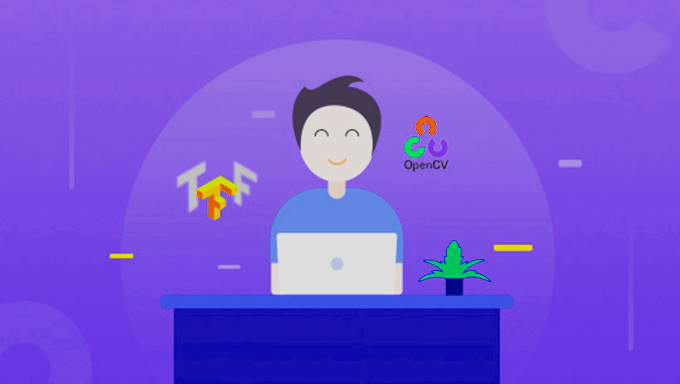

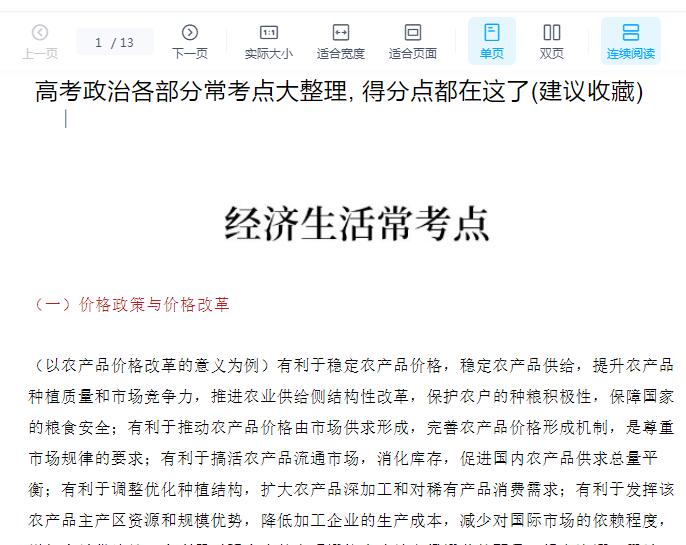
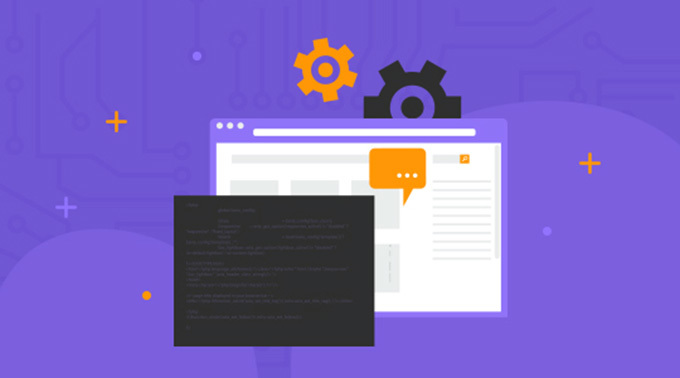

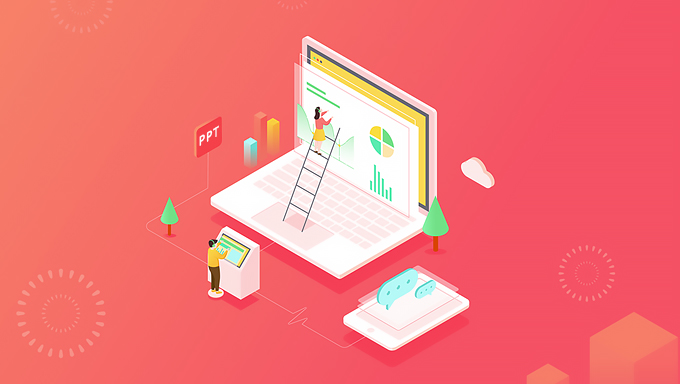
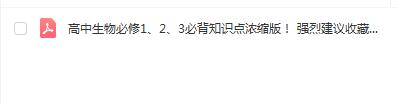


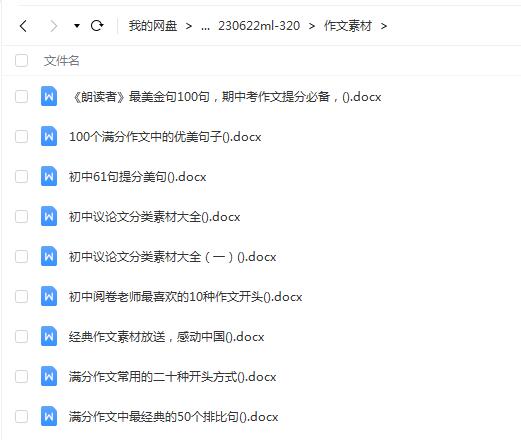

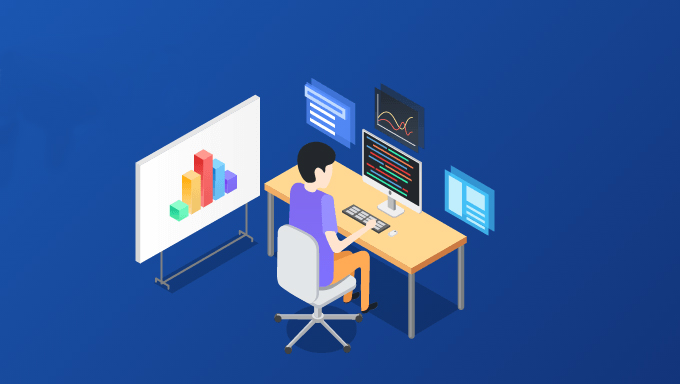
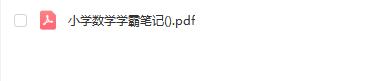
相关资源